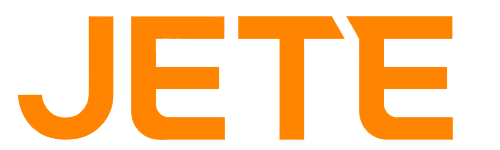JETE Indonesia – Pernahkah kamu kerepotan saat ingin memindahkan file dari HP ke laptop karena lupa membawa kabel USB? Pernahkah kamu merasa frustrasi saat harus memindahkan file dari HP ke laptop atau sebaliknya? Jika hal tersebut terjadi, maka kamu bisa menggunakan deretan cara memindahkan file HP ke laptop tanpa kabel data di bawah ini! Di masa kini, transfer file dan data menjadi lebih mudah lho!
Cara Memindahkan File HP ke Laptop
Kabel yang kusut, aplikasi yang rumit, dan proses transfer yang lambat bisa membuat kamu kesal. Jangan khawatir! Di era digital ini, kamu tidak lagi membutuhkan kabel untuk transfer data. Yuk intip cara lengkapnya!
1. Gunakan Bluetooth
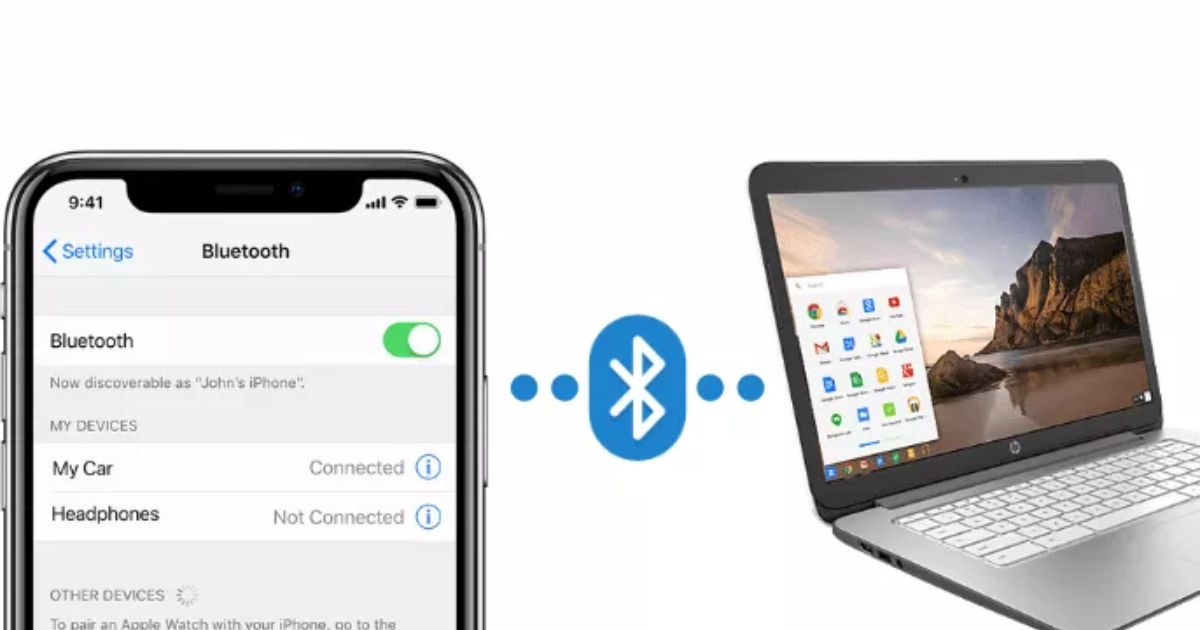
Bluetooth adalah teknologi nirkabel yang memungkinkan transfer data antar perangkat seperti ponsel dan komputer dalam jarak dekat. Cara transfernya berbeda tergantung pada perangkat yang digunakan. Umumnya, di PC Windows, kamu bisa pergi ke menu Settings > Devices > Bluetooth & other devices. Pilih “Send or receive files via Bluetooth” lalu ikuti petunjuk untuk memilih file dan perangkat penerima.
JETE Amayzing Sale dapatkan Diskon up to 70% smartwatch, tws, headphone, speaker dan dapatkan Voucher Disc up to 200rb serta Bonus Senilai 300rb [Klik Di sini]
Sedangkan untuk Android, caranya adalah buka file manager, pilih file, kemudian ketuk “Share” dan pilih “Bluetooth”. Pilih perangkat penerima dari daftar yang muncul. Sementara di Mac dan iOS, gunakan AirDrop. Buka Finder, cari file, kemudian klik “Share” > “AirDrop” dan ikuti instruksi selanjutnya. Beberapa ponsel sudah memiliki aplikasi file sharingnya sendiri untuk memindahkannya ke PC atau ponsel lain.
2. AirDroid
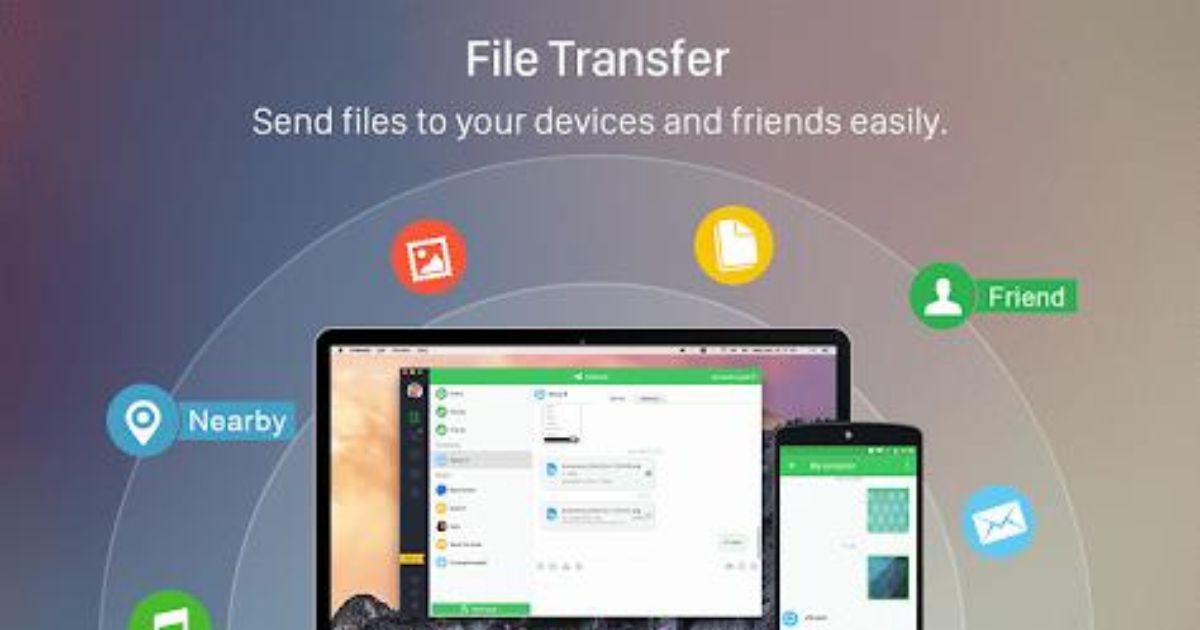
AirDroid Personal adalah aplikasi manajemen perangkat seluler terbaik untuk kamu. Dengan AirDroid Personal, kamu dapat transfer file antar perangkat, mengontrol perangkat Android dari jarak jauh, mirror layar HP, dan mengelola SMS & pemberitahuan di komputer.
AirDroid Personal membantu kamu mentransfer file dalam format apa pun, mengakses file dari jarak jauh atau lokal, mengontrol perangkat Android dari jarak jauh, dan menerima serta membalas SMS melalui keyboard komputermu. Kamu juga dapat menghubungkan hingga 10 perangkat, mengubah ponsel lama menjadi kamera atau penyimpanan file, dan mengontrol beberapa ponsel dari komputer secara bersamaan.
Baca juga: Mengenal 10 Jenis Kabel Data yang Perlu Kamu Tahu
3. SHAREit

SHAREit adalah aplikasi gratis untuk berbagi file antar perangkat secara nirkabel. Tidak hanya foto dan video, SHAREit juga bisa digunakan untuk mengirim musik dan dokumen. Selain itu, SHAREit menawarkan fitur hiburan berupa streaming video pendek dan game kasual.
SHAREit tersedia untuk berbagai platform seperti Android, iOS, Windows, dan Mac. Versi gratisnya memiliki iklan, namun kamu bisa membeli versi premium untuk menghilangkan iklan (khusus pengguna iOS). Kamu hanya perlu mengunduhnya dan melakukan transfer data melalui aplikasi ini.
4. Cloud Storage

Penyimpanan cloud atau awan adalah cara menyimpan data digital di server pihak ketiga. Server ini dikelola oleh penyedia layanan cloud dan mereka bertanggung jawab untuk mengamankan, mengelola, dan menyediakan layanan penyimpanan data.
Ada beberapa jenis penyimpanan cloud, yaitu publik, privat, hibrid, dan komunitas. Jenis yang paling umum adalah penyimpanan cloud publik, di mana data kamu disimpan bersama dengan data pengguna lain di server milik penyedia layanan cloud. Selain itu, ada juga pembagian berdasarkan cara penyimpanan data, yaitu penyimpanan blok yang cocok untuk database besar dan penyimpanan objek yang lebih hemat biaya dan mudah diakses.
5. Gunakan FTP

File Transfer Protocol (FTP) adalah protokol komunikasi yang digunakan untuk transfer file antara server dan client. FTP bisa digunakan untuk transfer file antar komputer, baik secara remote maupun di jaringan lokal. FTP juga bisa digunakan untuk upload file ke web hosting.
FTP menggunakan client-server model architecture dengan koneksi kontrol dan data yang terpisah. Untuk transfer file, client membuka koneksi data terpisah ke server. Secara default, client menggunakan port 21 untuk koneksi kontrol dan port 20 untuk koneksi data. Transfer file dilakukan melalui koneksi data ini. Beberapa server FTP mensyaratkan login dengan username dan password, namun ada juga yang bisa diakses secara anonim.
Baca juga: Ini Cara Membersihkan Kabel Charger dan Tips Merawatnya!
Penutup
Itulah deretan cara memindahkan file HP ke laptop tanpa kabel data yang bisa kamu coba. Namun jika kamu nyaman menggunakan kabel data, pastikan untuk menggunakan kabel data dari JETE yang dijamin mampu memberikan kemudahan dalam melakukan transfer data. Untuk informasi lebih lanjut silahkan hubungi CS kami via WhatsApp.